En la era digital actual, el acceso remoto se está convirtiendo en una de las cosas más importantes, especialmente cuando trabaja desde casa o necesita acceder a otras computadoras en su red. Sin embargo, hay momentos en que la opción “Remote Desktop” en su Windows puede estar atenuada o “greyed out,”, lo que significa que no puede usarla.
Conexión a Escritorio remoto (RDP) es una característica integrada de Windows que le permite acceder a otros equipos de forma remota a través de Internet. Esta característica es especialmente útil si desea trabajar desde casa, proporcionar asistencia técnica o administrar servidores.
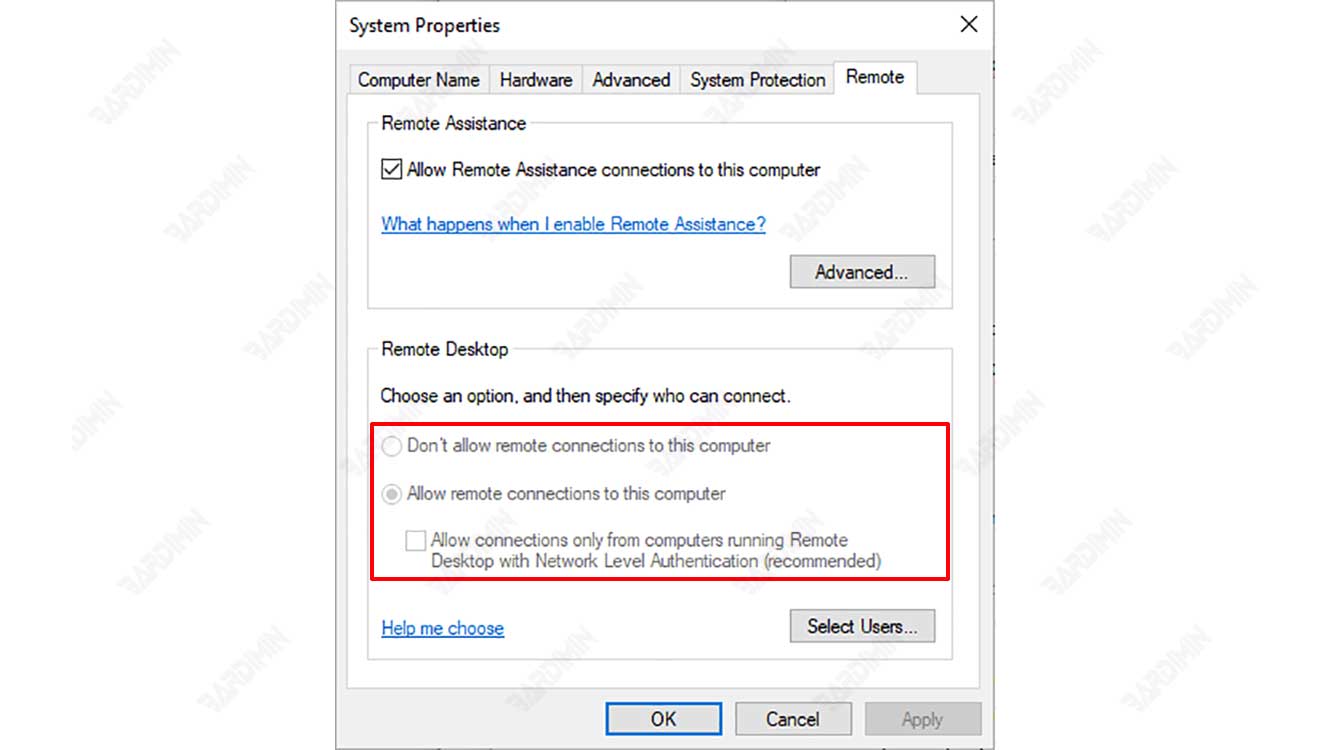
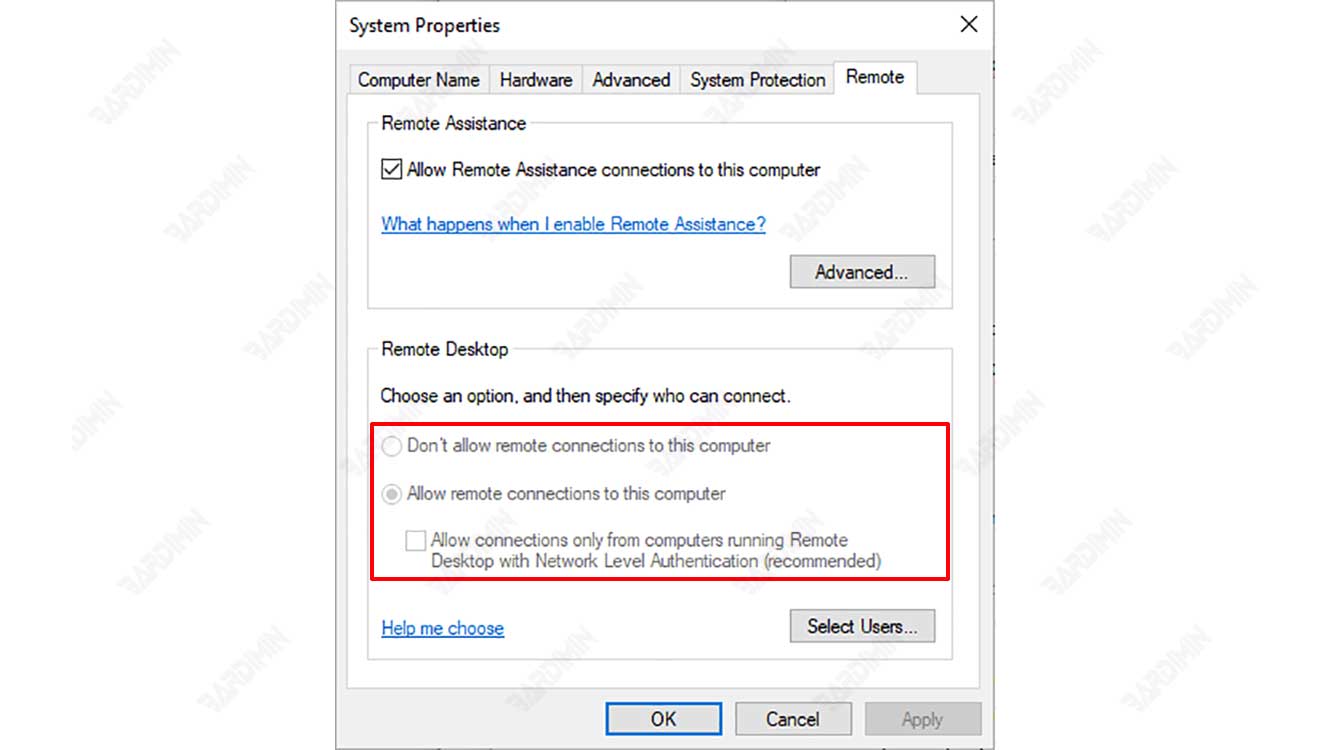
Sin embargo, a veces puede encontrar que la opción Conexión a Escritorio remoto está desactivada o atenuada en Windows 11. Esto significa que no puede habilitar o deshabilitar esta función, ni puede cambiar su configuración.
Esto puede ser un problema muy molesto. ¿Cuáles son sus causas y cómo tratarlas? No se preocupe, en este artículo, Bardimin discutirá las causas y soluciones para superar este problema.
Causas de la conexión a Escritorio remoto inactiva (atenuada) en Windows 11
Varias causas posibles pueden hacer que la opción Conexión a Escritorio remoto esté inactiva en Windows 11, incluyendo:
- Versiones de Windows 11 que no admiten esta característica. Conexión a Escritorio remoto solo está disponible en Windows 11 Pro, Enterprise y Education. Si está utilizando Windows 11 Home, no puede usar esta función en absoluto. Puede verificar su versión de Windows 11 yendo a “Settings > System > About”.
- Configuración de directiva de grupo incorrecta. Una directiva de grupo es un conjunto de reglas que controlan el comportamiento del sistema y de los usuarios. Si una directiva de grupo relacionada con Conexión a Escritorio remoto no se establece correctamente, esta característica puede estar deshabilitada o restringida. Para acceder a la configuración de directiva de grupo, presione las teclas (Windows + R) y escriba “gpedit.msc”.
- Problemas de registro. El registro es una base de datos que almacena la configuración de sistemas y aplicaciones. Si hay entradas de registro dañadas o incorrectas que están asociadas con Conexión a Escritorio remoto, es posible que esta característica no funcione correctamente. Puede editar el Registro presionando las teclas (Windows + R) y escribiendo “regedit”.
- Problemas de software de terceros. Algunos programas de terceros, como antivirus, cortafuegos o VPN, pueden interferir con las conexiones remotas entre ordenadores. Si tiene dicho software, intente deshabilitarlo o eliminarlo temporalmente y vea si el problema está resuelto.
Soluciones para resolver la conexión a escritorio remoto inactiva (atenuada) en Windows 11
Aquí hay algunas soluciones que puede intentar para resolver el problema de Conexión a Escritorio remoto no activo en Windows 11:
1] Actualizar a una versión de Windows 11 que admita esta característica
Si usas Windows 11 Home, no puedes usar la característica Conexión a Escritorio remoto. La solución es actualizar a una versión de Windows 11 que admita esta característica, como Pro, Enterprise o Education.
Puede actualizar comprando una nueva licencia o usando una herramienta de actualización autorizada de Microsoft. Sin embargo, antes de actualizar, asegúrese de que el equipo cumple los requisitos mínimos del sistema y realiza una copia de seguridad de los datos importantes.
Si bien Windows 11 Home no tiene características integradas de Escritorio remoto como las ediciones Pro o Enterprise, aún puede usar aplicaciones de terceros como RDP Wrapper, Quick Assist o AnyDesk para acceder fácilmente a computadoras remotas.
2] Cambiar la configuración de directiva de grupo
Si usas una versión de Windows 11 que admite la característica Conexión a Escritorio remoto, pero esta opción permanece inactiva, lo más probable es que haya una configuración de directiva de grupo incorrecta. Para solucionar este problema, siga estos pasos:
- Presione las teclas (Windows + R) y escriba “gpedit.msc” para abrir el “Local Group Policy Editor”.
- En el panel izquierdo, navegue hasta “Computer Configuration > Administrative Templates > Windows Components > Remote Desktop Services > Remote Desktop Session Host > Connections”.
- En el panel derecho, busque y haga doble clic en “Allow users to connect remotely using Terminal Services”.
- En la ventana que aparece, seleccione “Enabled” y haga clic en “OK”.
- Cierre el “Local Group Policy Editor” y reinicie el equipo.
3] Cambiar la configuración del Registro
Si la solución anterior no funciona, es posible que haya un problema de registro que provoque que la opción Conexión a Escritorio remoto esté inactiva. Para solucionar este problema, siga estos pasos:
- Presione las teclas (Windows + R) y escriba “regedit” para abrir el “Registry Editor”.
- En el panel izquierdo, vaya a “HKEY_LOCAL_MACHINE\SYSTEM\CurrentControlSet\Control\Terminal Server”.
- En el panel derecho, busque y haga doble clic en “fDenyTSConnections” para editar sus propiedades.
- En la ventana que aparece, escriba 0 en el campo Información del valor. Un valor de 0 significa permitir conexiones remotas usando “Terminal Services”, mientras que un valor de 1 significa prohibirlo. Haga clic en Aceptar para guardar los cambios.
- Cierre el “Registry Editor” y reinicie el equipo.
4] Deshabilitar o eliminar software de terceros que interfiere
Si la solución anterior sigue sin funcionar, es posible que haya software de terceros que interfiera con la conexión remota entre equipos. Dicho software puede ser antivirus, firewall o VPN.
Para comprobar si esta es la causa, intente deshabilitar o eliminar el software temporalmente y ver si el problema está resuelto. Si es así, puede buscar la configuración adecuada en ese software para permitir conexiones remotas o buscar una alternativa más compatible.
Conclusión
Conexión a Escritorio remoto es una característica muy útil en Windows 11, pero a veces esta opción puede estar inactiva o atenuada y no se puede cambiar. En este artículo se han descrito algunas causas y soluciones que puede intentar para resolver este problema.
Espero que este artículo sea útil y pueda ayudarlo a volver a habilitar la función Conexión a Escritorio remoto en Windows 11. Si tiene alguna otra pregunta o sugerencia, deje un comentario a continuación. ¡Gracias por leer!

